本文主要是介绍Ps:调整画笔工具,希望对大家解决编程问题提供一定的参考价值,需要的开发者们随着小编来一起学习吧!
调整画笔工具 Adjustment Brush Tool可以将选区、创建蒙版和应用调整的传统工作流程合并为一个步骤,简化了对图像进行非破坏性局部调整的操作。
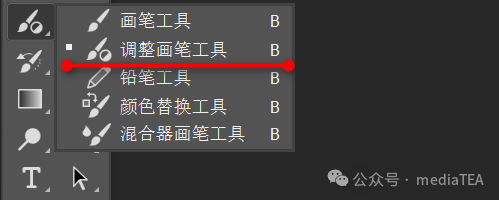
快捷键:B
调整画笔工具是 Photoshop 2024 年 5 月版(25.9 版)新增的工具。
◆ ◆ ◆
常用操作方法与技巧
1、画笔涂抹
选中“调整画笔工具”,直接在要选择的区域上进行涂抹。
这种创建选区的方法类似于“快速蒙版”。
一般来说,应用先设置好选项(比如,不透明度、流量等)之后再进行涂抹,这将影响应用调整的强度。
涂抹过程中直接显示出应用了调整命令默认值的效果,松开鼠标后立即创建相应的调整图层及蒙版。
也可事先创建好选区,然后使用“调整画笔工具”在画面上单击。
2、对象选择
启用工具选项栏上的“应用至对象”选项,在自动识别出来的对象上点击,或者框选未能自动识别的对象,也将创建相应的调整图层及蒙版。
还可在上下文任务栏中点击“应用至对象”。

3、更改调整
当选中一个调整图层时,可使用上下文任务栏更改调整,也可以“添加新调整” Add new adjustment。

4、处理蒙版
当任意一个调整图层的蒙版被选中,此时使用“调整画笔工具”,无论是画笔涂抹还是对象选择,默认情况下都是为蒙版添加白色区域,即,增大应用调整的范围。
在工具选项栏上,若启用“从蒙版中减去”选项,则无论是画笔涂抹或是对象选择,都是为蒙版添加黑色区域,即,减少应用调整的范围。
常常需要进行复制蒙版等操作,以便将不同的调整应用在同一区域。
请参阅:
《Ps:图层蒙版的基本操作》
◆ ◆ ◆
工具选项说明

调整
Adjustment
选择任意一个可作为调整图层的调整命令。
--亮度/对比度
Brightness/Contrast
--色阶
Levels
--曲线
Curves
--曝光度
Exposure
--自然饱和度
Vibrance
--色相/饱和度
Hue/Saturation
--色彩平衡
Color Balance
--黑白
Black & White
--照片滤镜
Photo Filter
--通道混合器
Channel Mixer
--颜色查找
Color Lookup
--反相
Invert
--色调分离
Posterize
--阈值
Threshold
--渐变映射
Gradient Map
--可选颜色
Selective Color
每个调整都会应用一个默认选项值,可在“属性”面板中修改。
提示:
点击上述调整的名称,可了解它的详细使用方法。
从蒙版区域中减去
Subtract from mask areas
只有当调整图层有蒙版时,才能选中此项。
选中此项后,前景色自动切换到黑色。
其实质就是要使用黑色画笔涂抹或填充(应用至对象时)蒙版。
添加到蒙版区域
Add to mask areas
默认选项。
其实质就是要使用白色涂抹或填充蒙版。
按 X 键可在这两个选项之间切换,也就是将前景色切换成白色或黑色。
画笔预设选取器
Brush Preset picker
根据具体应用选择适合的笔刷,并可调整大小、硬度、圆度和角度。
还可以通过右上角的齿轮按钮来新建预设、导入导出、组织管理笔刷。
请参阅:
《Ps:画笔预设选取器》
压感 - 大小
Pressure - Size
若启用,则会通过压感笔的压力动态控制笔刷“大小”。
若不启用,“画笔预设”控制压力。
应用至对象
Apply to object
若启用,类似于使用对象选择工具去选择图像上的对象。
对于没有被自动识别的对象,可用框选的方法。
要注意的是,每次启用只能选择一个对象。
可在选中调整图层的蒙版之后,每次启用都可将新的选区添加到蒙版上,或者从蒙版中减去(当启用“从蒙版区域减去”选项时)
叠加
Overlay
若勾选,则用红色叠加显示调整图层蒙版上的白色区域。即,要应用调整效果的区域。
不透明度
Opacity
控制在蒙版上涂抹或填充的不透明度。
可以使用快捷键来快速改变不透明度。
比如:
按 3,表示 30%;按 7 表示 70%,按 0,表示 100% 。
快速按 4、8 表示 48%;按 0、3 表示 3%。
压感 - 不透明度
Pressure-Opacity
若启用,使用压感笔时的压力大小可动态影响画笔描边的不透明度。
若关闭(默认),“画笔预设”控制压力。
流量
Flow
控制在蒙版上涂抹或填充的流量。
改变流量的快捷方法与上述改变不透明度的方法基本一致,只需加按 Shift 键。
比如, Shift + 5,可将流量值改为 50% 。
有关流量与不透明度的区别,请参阅:
《Ps:不透明度与填充》
启用喷枪样式的建立效果
Enable airbrush-style build-up effects
模拟传统喷枪 Airbrush技术,可以在蒙版上逐渐累积画笔描边的程度,实现更自然的过渡效果。
提示:
此选项与“画笔设置”面板中的“建立”选项相对应。
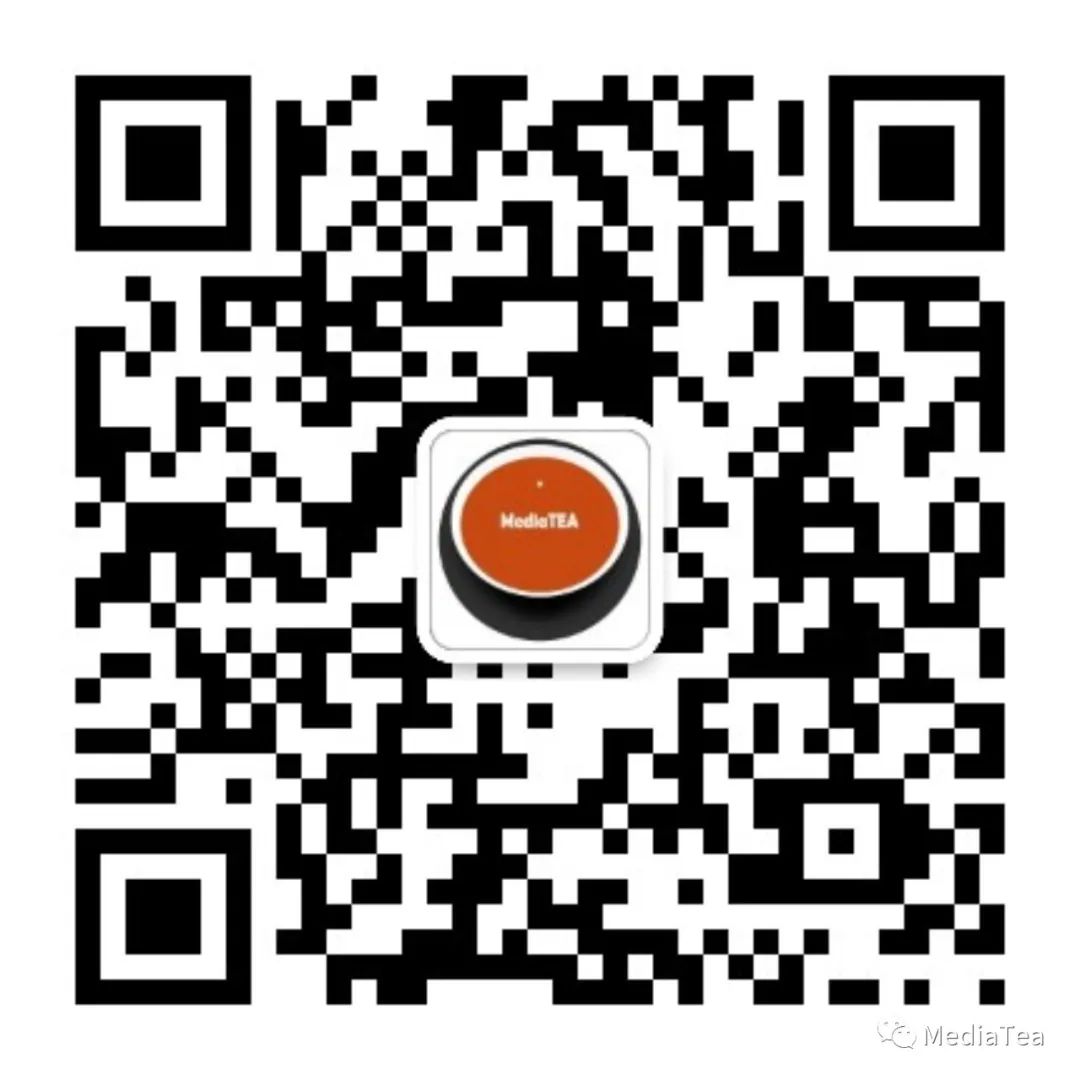
“点赞有美意,赞赏是鼓励”
这篇关于Ps:调整画笔工具的文章就介绍到这儿,希望我们推荐的文章对编程师们有所帮助!







